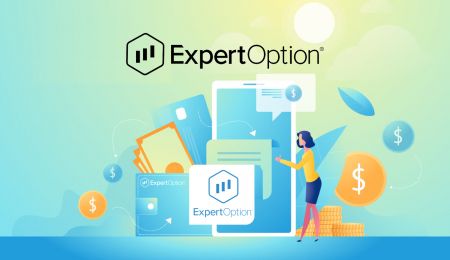Cara Buka Akaun dan Deposit Wang di ExpertOption
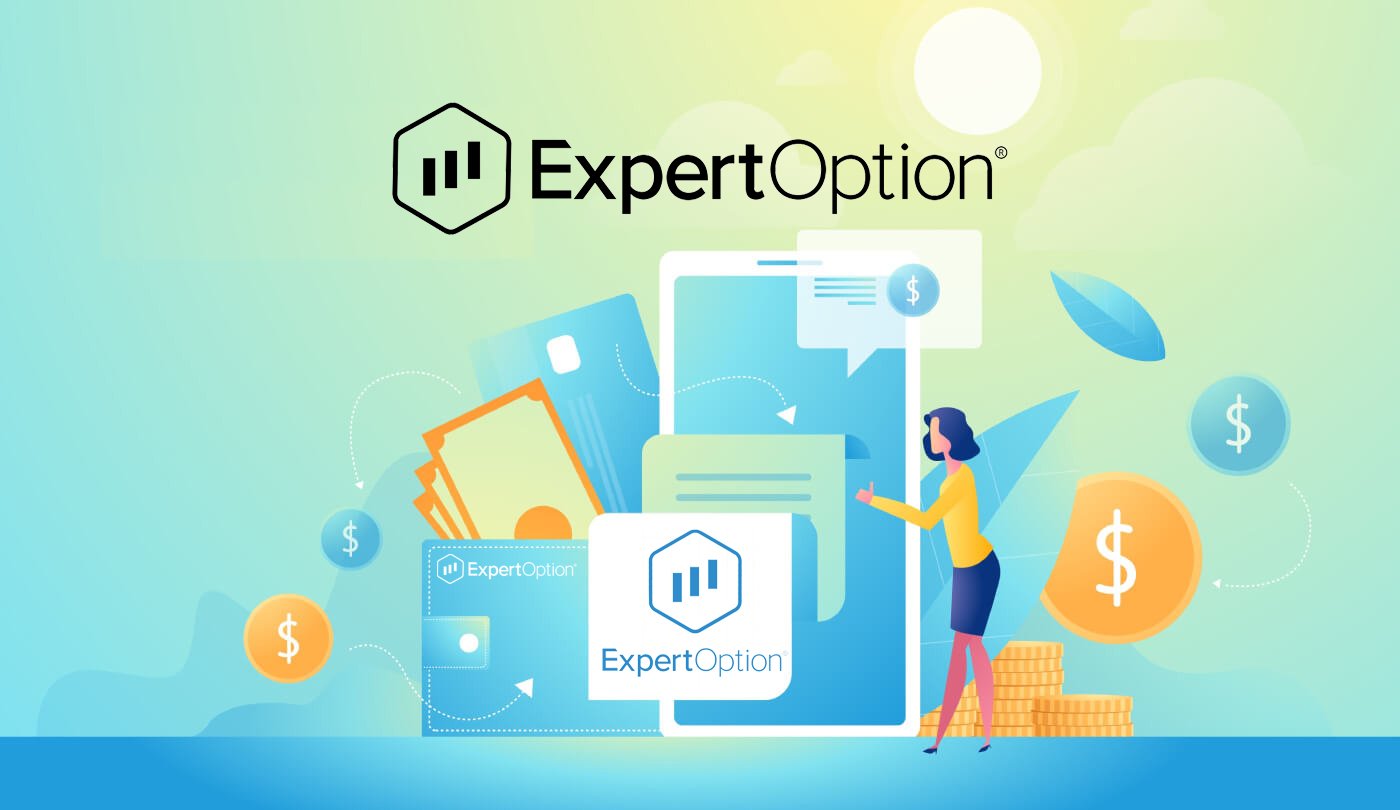
Cara Membuka Akaun dalam ExpertOption
Mulakan Antara Muka Dagangan dalam 1 Klik
Pendaftaran di platform adalah proses mudah yang terdiri daripada hanya beberapa klik. Untuk membuka antara muka dagangan dalam 1 klik, klik pada butang "Cuba demo percuma".

Ini akan membawa anda ke halaman dagangan Demo untuk memulakan dagangan dengan $10,000 dalam akaun Demo

Untuk terus menggunakan akaun, simpan keputusan dagangan dan boleh berdagang pada akaun sebenar. Klik "Buka akaun sebenar" untuk membuat akaun ExpertOption.

Terdapat tiga pilihan yang tersedia: mendaftar dengan alamat e-mel anda, akaun Facebook atau akaun Google seperti di bawah. Apa yang anda perlukan ialah memilih mana-mana kaedah yang sesuai dan mencipta kata laluan.
Cara Membuka akaun dengan E-mel
1. Anda boleh mendaftar untuk akaun di platform dengan mengklik butang “ Akaun Sebenar ” di penjuru kanan sebelah atas.

2. Untuk mendaftar anda perlu mengisi semua maklumat yang diperlukan dan klik "Buka Akaun"
- Masukkan alamat e-mel yang sah.
- Buat kata laluan yang kukuh.
- Anda juga perlu membaca "Terma dan Syarat" dan menyemaknya.

tahniah! Anda telah berjaya mendaftar. Untuk memulakan dagangan Langsung anda perlu membuat pelaburan dalam akaun anda (Deposit minimum ialah 10 USD).
Cara membuat Deposit dalam ExpertOption

Masukkan data kad dan klik "Tambah dana ..."

Kini anda boleh berdagang pada akaun sebenar selepas berjaya mendepositkan.
Jika anda ingin menggunakan Akaun Demo, klik "AKAUN SEBENAR" dan pilih "AKAUN DEMO" untuk mula berdagang dengan $10,000 dalam Akaun Demo. Akaun demo ialah alat untuk anda membiasakan diri dengan platform, mengamalkan kemahiran dagangan anda pada aset yang berbeza dan mencuba mekanik baharu pada carta masa nyata tanpa risiko.

Akhir sekali, anda mengakses e-mel anda, ExpertOption akan menghantar mel pengesahan kepada anda. Klik butang dalam mel itu untuk mengaktifkan akaun anda. Jadi, anda akan selesai mendaftar dan mengaktifkan akaun anda.

Bagaimana untuk membuka akaun dengan akaun Facebook
Selain itu, anda mempunyai pilihan untuk membuka akaun anda melalui akaun Facebook dan anda boleh melakukannya dalam beberapa langkah mudah sahaja:
1. Semak "Terma dan Syarat" dan klik pada butang Facebook

2. Tetingkap log masuk Facebook akan dibuka, di mana anda perlu untuk memasukkan alamat e-mel anda yang anda gunakan untuk mendaftar di Facebook
3. Masukkan kata laluan daripada akaun Facebook anda
4. Klik pada “Log Masuk”

Setelah anda mengklik butang “Log masuk”, ExpertOption meminta akses kepada: Nama anda dan gambar profil dan alamat e-mel. Klik "Teruskan..."

Selepas itu Anda akan diubah hala secara automatik ke platform ExpertOption.
Cara Membuka akaun dengan akaun Google
1. Untuk mendaftar dengan akaun Google , Semak "Terma dan Syarat" dan klik pada butang yang sepadan dalam borang pendaftaran.

2. Dalam tetingkap yang baru dibuka masukkan nombor telefon atau e-mel anda dan klik "Seterusnya".

3. Kemudian masukkan kata laluan untuk akaun Google anda dan klik "Seterusnya".

Selepas itu, ikut arahan yang dihantar daripada perkhidmatan ke alamat e-mel anda.
Buka akaun pada Apl iOS ExpertOption
Jika anda mempunyai peranti mudah alih iOS, anda perlu memuat turun aplikasi mudah alih ExpertOption rasmi daripada App Store atau di sini . Cuma cari apl “ExpertOption - Mobile Trading” dan muat turun pada iPhone atau iPad anda.Versi mudah alih platform dagangan adalah sama seperti versi webnya. Oleh itu, tidak akan ada sebarang masalah dengan berdagang dan memindahkan dana.

Selepas itu, buka aplikasi ExpertOption, anda akan melihat platform dagangan, klik "Beli" atau "Jual" untuk meramalkan ke mana graf akan pergi.

Kini anda boleh meneruskan dagangan dengan $10,000 dalam akaun Demo.

Anda juga boleh membuka akaun pada platform mudah alih iOS dengan mengklik "Akaun sebenar"

- Masukkan alamat e-mel yang sah.
- Buat kata laluan yang kukuh.
- Anda juga perlu menerima "Terma dan Syarat"
- Klik "Buat akaun"

tahniah! Anda telah berjaya mendaftar, kini anda boleh deposit dan mula berdagang dengan akaun sebenar

Buka akaun pada Apl Android ExpertOption
Jika anda mempunyai peranti mudah alih Android, anda perlu memuat turun apl mudah alih ExpertOption rasmi daripada Google Play atau di sini . Cuma cari apl “ExpertOption - Dagangan Mudah Alih” dan muat turun pada peranti anda.
Versi mudah alih platform dagangan adalah sama seperti versi webnya. Oleh itu, tidak akan ada sebarang masalah dengan berdagang dan memindahkan dana. Selain itu, aplikasi perdagangan ExpertOption untuk Android dianggap sebagai aplikasi terbaik untuk dagangan dalam talian. Oleh itu, ia mempunyai penarafan tinggi di kedai.

Selepas itu, buka aplikasi ExpertOption, anda akan melihat platform dagangan, klik "Beli" atau "Jual" untuk meramalkan ke mana graf akan pergi.

Kini anda boleh meneruskan dagangan dengan $10,000 dalam akaun Demo.

Anda juga boleh membuka akaun pada platform mudah alih Android dengan mengklik "BAKI DEMO" kemudian klik "Buka akaun sebenar"

- Masukkan alamat e-mel yang sah.
- Buat kata laluan yang kukuh.
- Anda juga perlu menerima "Terma dan Syarat"
- Klik "Buat akaun"

tahniah! Anda telah berjaya mendaftar, kini anda boleh mendeposit dan mula berdagang dengan akaun sebenar

Buka akaun ExpertOption pada Versi Web Mudah Alih
Jika anda ingin berdagang pada versi web mudah alih platform dagangan ExpertOption, anda boleh melakukannya dengan mudah. Pada mulanya, buka penyemak imbas anda pada peranti mudah alih anda. Selepas itu, cari “ expertoption.com ” dan lawati laman web rasmi broker.
Klik butang "Akaun sebenar" di penjuru kanan sebelah atas.

Pada langkah ini kami masih memasukkan data: e-mel, kata laluan, terima "Terma dan Syarat" dan klik "Buka akaun"

Tahniah! Anda telah berjaya mendaftar, Kini anda boleh mendeposit dan mula berdagang dengan akaun sebenar

Versi web mudah alih platform dagangan adalah sama seperti versi web biasa. Oleh itu, tidak akan ada sebarang masalah dengan berdagang dan memindahkan dana.
Atau anda ingin berdagang dengan akaun Demo terlebih dahulu, untuk melakukannya dengan mengklik ikon menu

Klik "Perdagangan"

Tukar akaun daripada akaun Real kepada akaun Demo

Anda akan mempunyai $10,000 dalam akaun demo.

Soalan Lazim (FAQ)
Adakah terdapat akaun demo?
Kami menawarkan anda untuk menggunakan akaun demo dengan baki 10 000 wang maya agar dapat menilai manfaat platform dagangan.
Berapa banyak wang yang boleh saya buat pada akaun amalan?
Anda tidak boleh mengambil sebarang keuntungan daripada transaksi yang anda selesaikan pada akaun amalan. Anda mendapat dana maya dan membuat transaksi maya. Ia bertujuan untuk tujuan latihan sahaja. Untuk berdagang menggunakan wang sebenar, anda perlu mendepositkan dana ke akaun sebenar.
Bagaimanakah saya boleh bertukar antara akaun amalan dan akaun sebenar?
Untuk bertukar antara akaun, klik baki anda di sudut tengah atas. Pastikan anda berada di dalam bilik dagangan. Panel yang dibuka menunjukkan semua akaun anda: akaun sebenar anda dan akaun amalan anda. Klik akaun untuk menjadikannya aktif supaya anda boleh menggunakannya untuk berdagang.
Cara Mendepositkan Wang di ExpertOption
Bagaimana saya boleh membuat Deposit?
Anda dialu-alukan untuk mendeposit menggunakan kad debit atau kredit (VISA, MasterCard), Perbankan Intenet, e-dompet seperti Perfect Money, Skrill, WebMoney... atau Crypto.Deposit minimum ialah 10 USD. Jika akaun bank anda dalam mata wang yang berbeza, dana akan ditukar secara automatik.
Ramai peniaga kami lebih suka menggunakan E-pembayaran berbanding kad bank kerana lebih cepat untuk pengeluaran.
Dan kami ada berita baik untuk anda: Kami tidak mengenakan sebarang bayaran apabila anda membuat deposit.
Kad Bank (VISA/ MasterCard)
1. Lawati tapak web atau aplikasi mudah alih ExpertOption.com .2. Log masuk ke akaun dagangan anda.
3. Klik pada "Kewangan" pada menu sudut atas sebelah kiri dan klik "Deposit".

4. Terdapat beberapa cara untuk mendepositkan dana ke dalam akaun anda, anda boleh membuat deposit melalui mana-mana kad debit dan kredit. Kad mesti sah dan didaftarkan atas nama anda dan menyokong transaksi dalam talian antarabangsa. pilih "VISA / MasterCard".

5. Anda boleh memasukkan jumlah deposit secara manual atau memilih satu daripada senarai.

6. Sistem mungkin menawarkan bonus deposit kepada anda, manfaatkan bonus untuk meningkatkan deposit. Selepas itu, klik "TERUSKAN".

5. Anda akan dialihkan ke halaman baharu di mana anda akan diminta untuk memasukkan nombor kad, nama pemegang kad dan CVV anda.

Kod CVV atau СVС ialah kod 3 digit yang digunakan sebagai elemen keselamatan semasa transaksi dalam talian. Ia ditulis pada baris tandatangan di bahagian belakang kad anda. Ia kelihatan seperti di bawah.

Untuk melengkapkan transaksi, tekan butang "Tambah dana ...".

Jika transaksi anda telah berjaya diselesaikan, tetingkap pengesahan akan muncul dan dana anda akan dikreditkan ke akaun anda serta-merta.

Perbankan internet
1. Lawati tapak web atau aplikasi mudah alih ExpertOption.com .2. Log masuk ke akaun dagangan anda.
3. Klik pada "Kewangan" pada menu sudut atas sebelah kiri dan klik "Deposit".

4. Pilih "Bank bagi...".

5. Anda boleh memasukkan jumlah deposit secara manual atau memilih satu daripada senarai.

6. Sistem mungkin menawarkan bonus deposit kepada anda, manfaatkan bonus untuk meningkatkan deposit. Selepas itu, klik "TERUSKAN".

5. Anda akan dialihkan ke halaman baharu di mana anda perlu memilih bank anda.

Masukkan data yang diperlukan untuk mendepositkan wang ke ExpertOption daripada bank anda.

Jika transaksi anda telah berjaya diselesaikan,

E-pembayaran
1. Lawati tapak web atau aplikasi mudah alih ExpertOption.com .2. Log masuk ke akaun dagangan anda.
3. Klik pada "Kewangan" pada menu sudut atas sebelah kiri dan klik "Deposit".
 4. Pilih "WebMoney" sebagai contoh.
4. Pilih "WebMoney" sebagai contoh.

5. Anda boleh memasukkan jumlah deposit secara manual atau memilih satu daripada senarai.

6. Sistem mungkin menawarkan bonus deposit kepada anda, manfaatkan bonus untuk meningkatkan deposit. Selepas itu, klik "TERUSKAN".
 5. Anda akan dialihkan ke halaman baharu di mana anda perlu memasukkan data yang diperlukan untuk mendepositkan wang ke ExpertOption.
5. Anda akan dialihkan ke halaman baharu di mana anda perlu memasukkan data yang diperlukan untuk mendepositkan wang ke ExpertOption.

Jika transaksi anda telah berjaya diselesaikan, tetingkap pengesahan akan muncul dan dana anda akan dikreditkan ke akaun anda serta-merta.

Kripto
1. Lawati tapak web atau aplikasi mudah alih ExpertOption.com .2. Log masuk ke akaun dagangan anda.
3. Klik pada "Kewangan" pada menu sudut atas sebelah kiri dan klik "Deposit".
 4. Pilih "Crypto" atau "Binance Pay".
4. Pilih "Crypto" atau "Binance Pay".

5. Anda boleh memasukkan jumlah deposit secara manual atau memilih satu daripada senarai.

6. Sistem mungkin menawarkan bonus deposit kepada anda, manfaatkan bonus untuk meningkatkan deposit. Selepas itu, klik "TERUSKAN".

5. Anda akan dialihkan ke halaman baharu di mana anda boleh mendapatkan alamat dan menghantar kripto dengan tepat ke alamat tersebut.

Pembayaran anda akan diselesaikan sebaik sahaja ia disahkan oleh rangkaian. Masa pengesahan boleh berbeza-beza dan bergantung pada yuran yang dibayar.
Status yang lebih tinggi — lebih banyak keistimewaan
| Mikro | asas | Perak | emas | Platinum | Eksklusif |
| Bagi mereka yang lebih suka permulaan yang ringan. Naik taraf kepada status yang lebih tinggi apabila bersedia |
Bagi mereka yang lebih suka permulaan yang ringan. Naik taraf kepada status yang lebih tinggi apabila bersedia | Majoriti pelanggan kami bermula dengan akaun Silver. Perundingan percuma disertakan | Pelaburan pintar bermula dengan akaun Emas. Dapatkan sepenuhnya daripada akaun anda dengan ciri istimewa | Kepakaran terbaik kami dan pengurusan akaun eksklusif untuk pelabur yang serius | Tanya pengurus akaun anda untuk mendapatkan maklumat tambahan |
|
daripada $10
|
daripada $50
|
daripada $500
|
daripada $2,500
|
daripada $5,000
|
Jemputan sahaja |
Jenis Akaun
| Mikro | asas | Perak | emas | Platinum | Eksklusif | |
|
Bahan pendidikan
|
||||||
|
Kajian Pasaran Harian dan Penyelidikan Kewangan
|
||||||
|
Pengeluaran keutamaan
|
||||||
|
Bilangan maksimum tawaran terbuka serentak
|
10
|
10 | 15 | 30 | tiada had | tiada had |
|
Jumlah tawaran maksimum
|
$10
|
$25 | $250 | $1000 | $2,000 | $3,000 |
|
Keuntungan aset meningkat
|
0
|
0 | 0 | sehingga 2% | sehingga 4% | sehingga 6% |